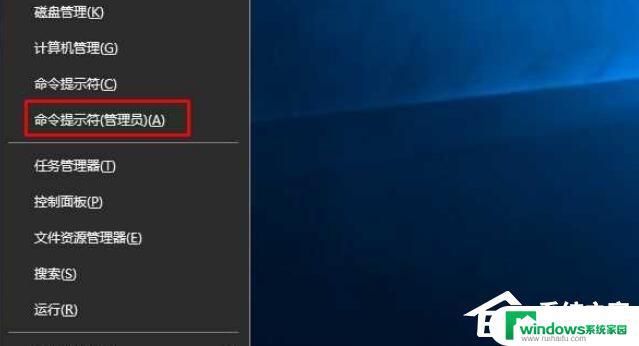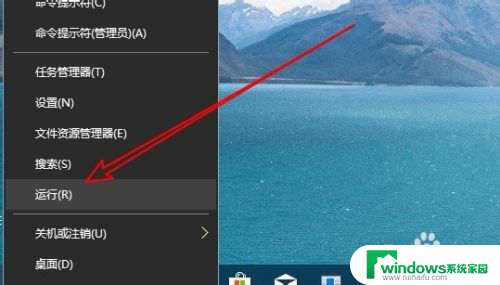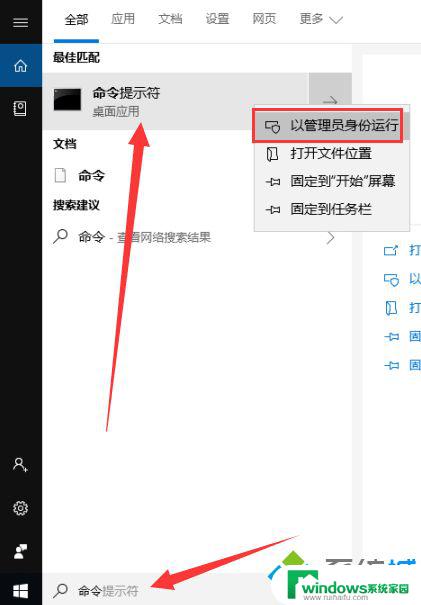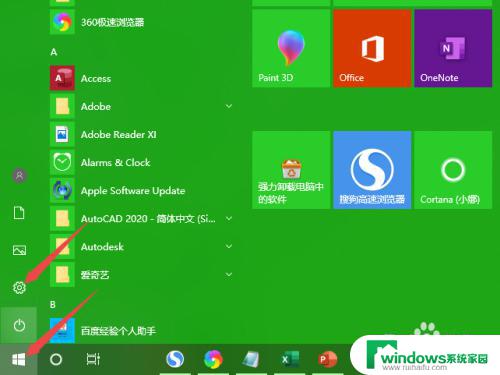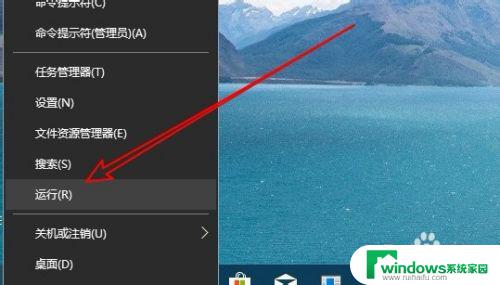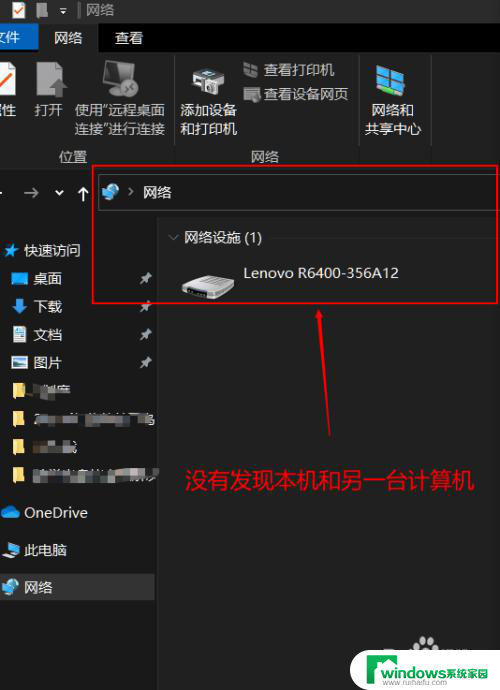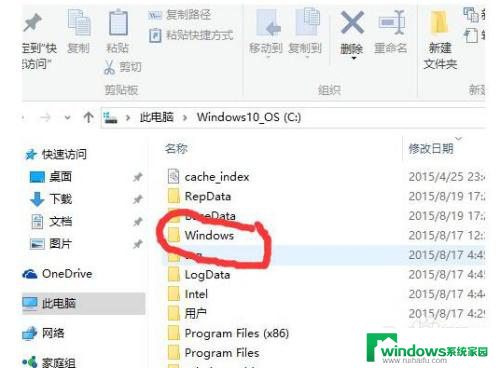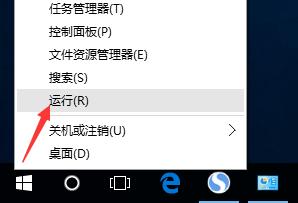win10电脑网络无法启用 Win10电脑无法开启网络发现的解决方法
Win10电脑网络无法启用是许多用户在日常使用中遇到的常见问题之一,当我们想要连接网络却发现无法开启时,可能会感到困惑和焦虑。不用担心我们可以通过一些简单的解决方法来解决这个问题,让我们的Win10电脑重新连接网络并正常使用。接下来我们将介绍一些可能的解决方案,帮助您轻松应对这一问题。
具体方法:
1.如图所示,鼠标右键点击桌面左下角的开始按钮,在弹出的菜单中选择“运行”菜单项。
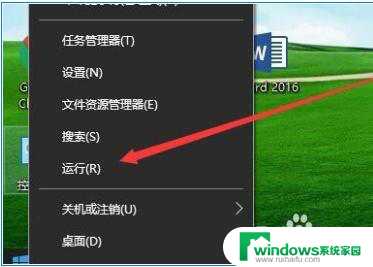
2.如图所示,在打开的Windows10运行窗口中,输入Services.msc,然后点击确定按钮。
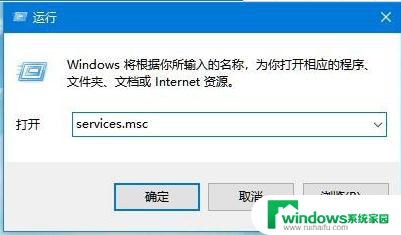
3.如图所示,在打开的Windows10服务窗口中,找到SSDP Discovery服务项。
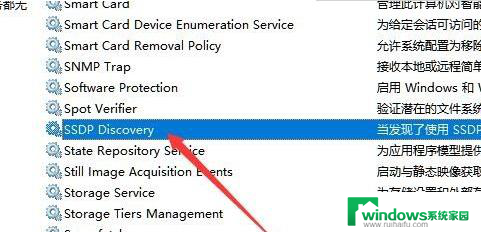
4.如图所示,右键点击SSDP Discovery服务项,在弹出菜单中选择“属性”菜单项。
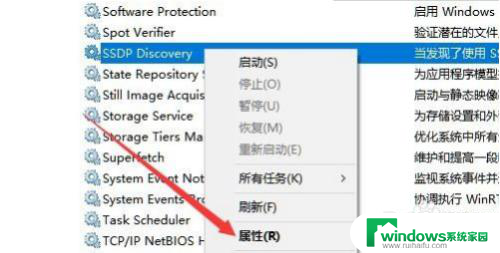
5.如图所示,这时就会打开该服务的属性窗口。点击窗口中的“启动类型”下拉菜单,在弹出菜单中选择“自动”菜单项。
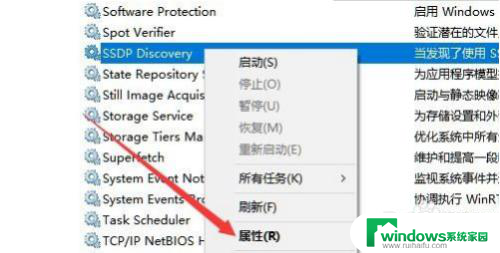
6.如图所示,然后点击右下角的“应用”按钮。这时可发现启动按钮呈可编辑状态,点击“启动”按钮。
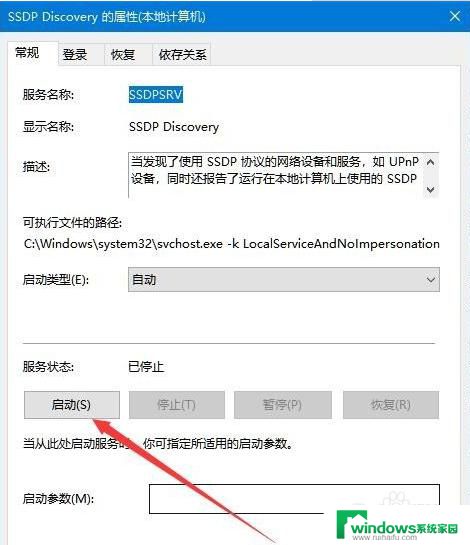
7.如图所示,这时就会弹出Windows10正在启动服务项的提示。启动完成后,再次设置网络发现就能够正常设置了。
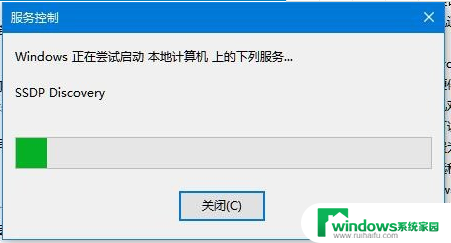
以上就是win10电脑网络无法启用的全部内容,如果你遇到这种情况,可以按照以上操作进行解决,解决方法简单快速,一步到位。